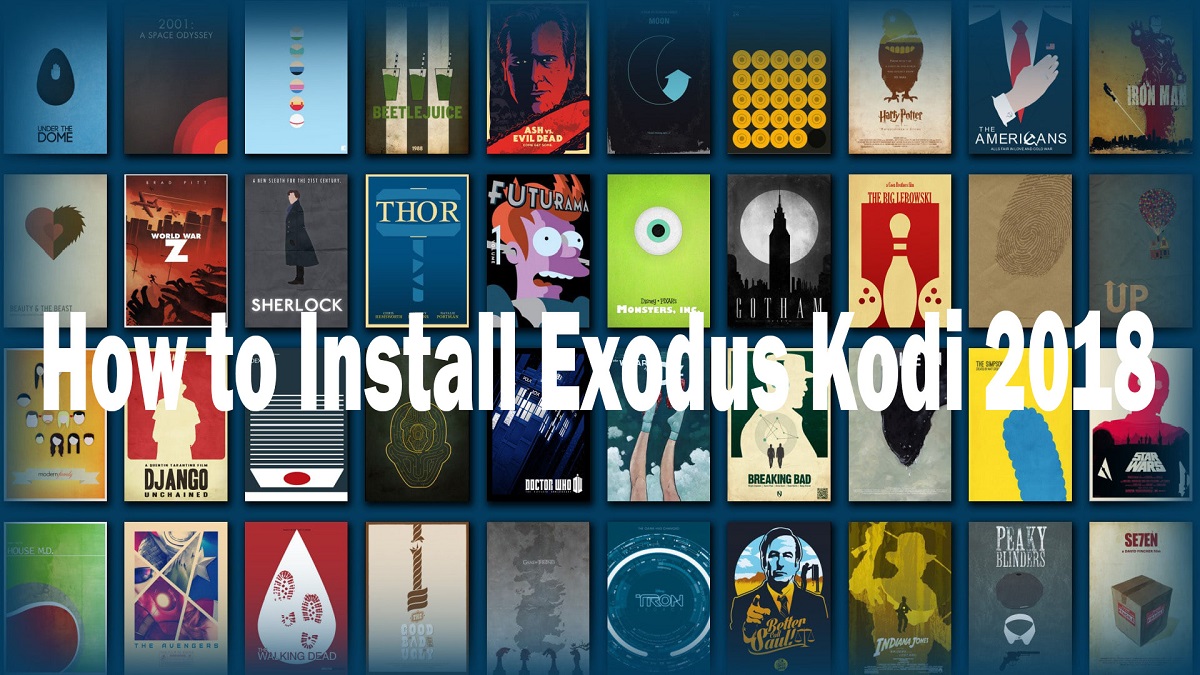Cómo instalar el Éxodo Kodi 2020: Exodus es un complemento de Kodi de terceros que le permite transmitir o ver películas, series de televisión o contenido en línea. Exodus es probablemente uno de los más antiguos y conocidos complementos de Kodi, por lo que este complemento es fiable y hay actualizaciones regulares disponibles para este complemento. Ahora el complemento no tiene su propio servidor para alojar los archivos de medios, puesto que básicamente enlaza el contenido de medios en otras plataformas a Kodi.
Ahora una advertencia justa de que la mayoría de los contenidos disponibles en Exodus son pirateados y es ilegal utilizar el complemento Exodus. Este tutorial es sólo para fines educativos con la finalidad de probar lo que es Exodus y de ninguna manera, esto debe ser usado para transmitir o ver material pirata. Si a pesar de ello usa Exodus, lo hará bajo su propio riesgo y no podemos ser responsables de ningún daño.
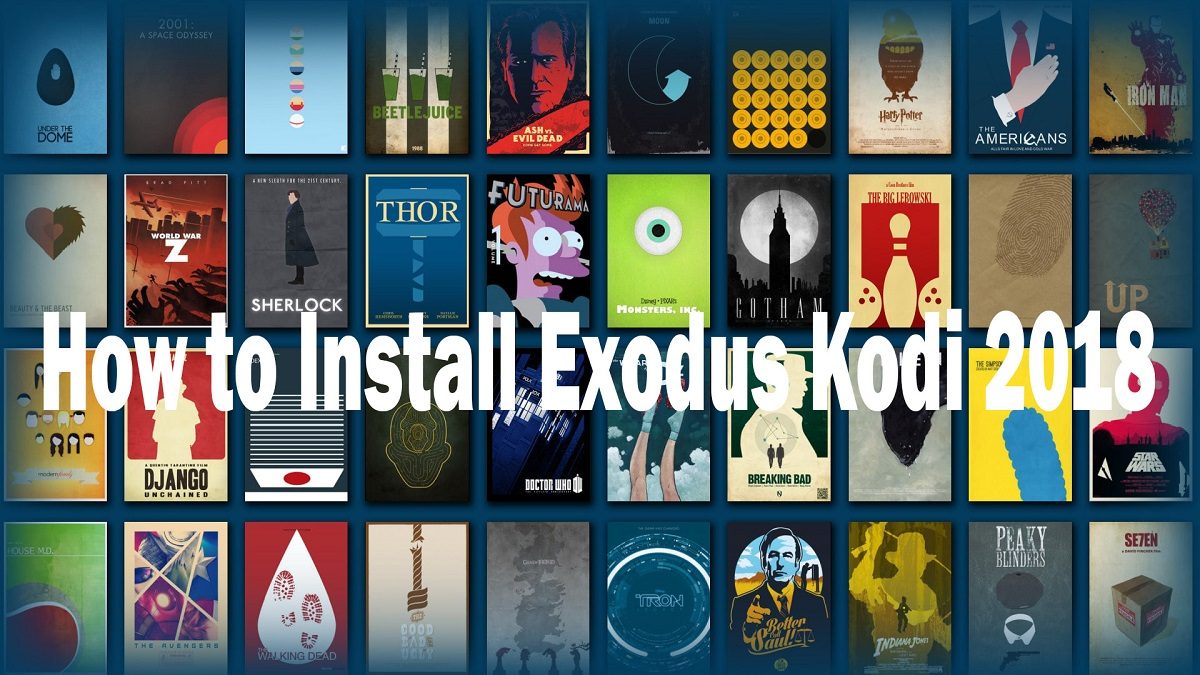
El nuevo Kodi Krypton 17.6 es el punto de referencia para los usuarios de Kodi y en esta guía, veremos cómo instalar el Addon Exodus Kodi en el Kodi 17.6 Krypton. Los pasos que se enumeran a continuación funcionan para Kodi (antes conocido como XMBC) en ordenador, Amazon Fire TV Stick, Android y otras cajas Kodi. Al mismo tiempo, Exodus es un complemento de terceros, por lo que naturalmente, no hay soporte disponible en el foro oficial de Kodi.
Protégete mientras transmites y amplía; Descarga
Siempre y cuando transmita o descargue películas, series de televisión o cualquier contenido de Exodus Kodi, debe usar una VPN para proteger su identidad y mantener sus registros de transmisión confidenciales. Su ISP o el gobierno puede ser capaz de rastrear lo que está accediendo en línea si no está conectado mediante de una VPN. La VPN recomendada es: IPVanish o ExpressVPN.
Cómo instalar Exodus Kodi en 2020 (GUÍA)
Asegúrate de crear un punto de restauración por si algo sale mal.
Si es la primera vez que instala un complemento de terceros, deberá habilitar "Apps de fuentes desconocidas" en Configuración de apps de Kodi. Para esto, abra la app Kodi y después navegue a la próxima configuración:
Ajustes; Ajustes del sistema; Adiciones; Apps de fuentes desconocidas
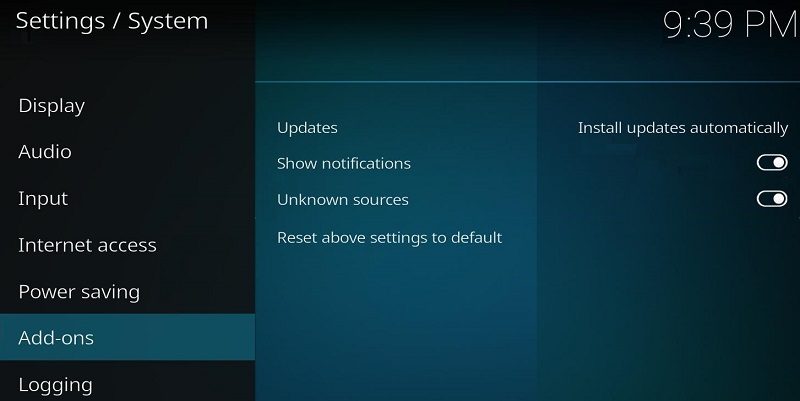
Ahora habilite la opción junto a "Apps de Fuentes Desconocidas" y una vez que esta opción esté habilitada, podrá descargar e instalar complementos de Kodi de terceros que no hayan sido desarrollados por los desarrolladores oficiales de Kodi.
Cómo instalar Éxodo en Kodi 17.6 Kryptón utilizando Lazy Repository
1.Abra la Kodi App y haga clic en la configuración (icono de la marcha) en la esquina superior izquierda de su pantalla.
2.En la próxima pantalla, haga clic en el Administrador de Archivos y después haga doble clic en Agregar Fuente.
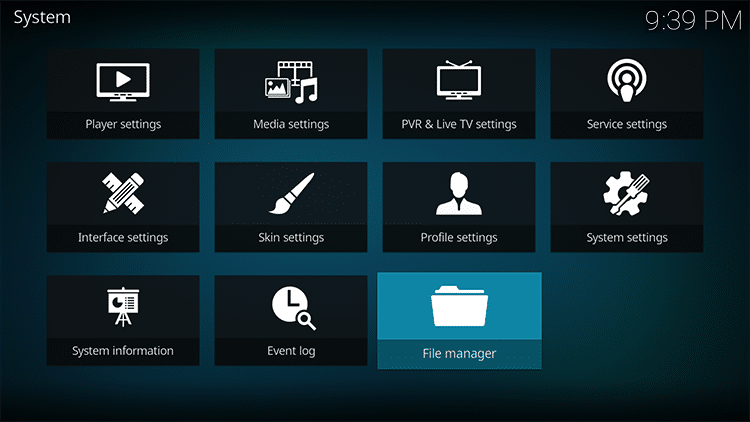
3.Ahora en vez de "" introduzca la próxima URL:
http://lazykodi.com/
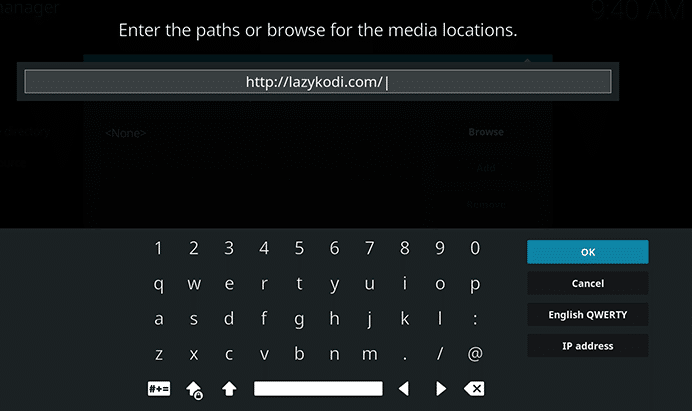
4.Ahora en "Introduzca un nombre para esta fuente de medios", requiere darle un nombre a esta fuente, por ejemplo, introduzca el repo o el perezoso y después haga clic en OK.
Nota: Deberás de introducir un nombre que contenga una parte de la ruta de la URL.
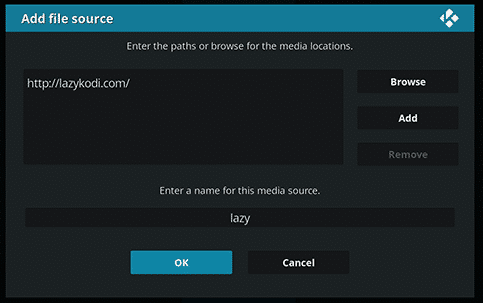
5.Vuelva a la pantalla de inicio o al menú principal de la app Kodi y después haga clic en "Add-ons" desde la barra lateral izquierda y después haga clic en el icono "Package" en la parte de arriba izquierda.
![]()
6.En la próxima pantalla, seleccione la opción "Instalar desde Archivo Zip".
![]()
7.Selecciona Lazy repo o Laxy (el nombre que has guardado en el paso 4).
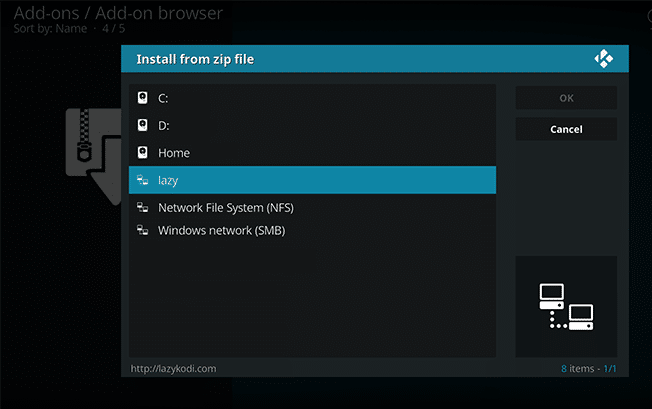
8.A continuación, haga clic en «-= ZIPS =-» o «ZIPS» para instalar el repositorio de Kodi Bae para el Éxodo.
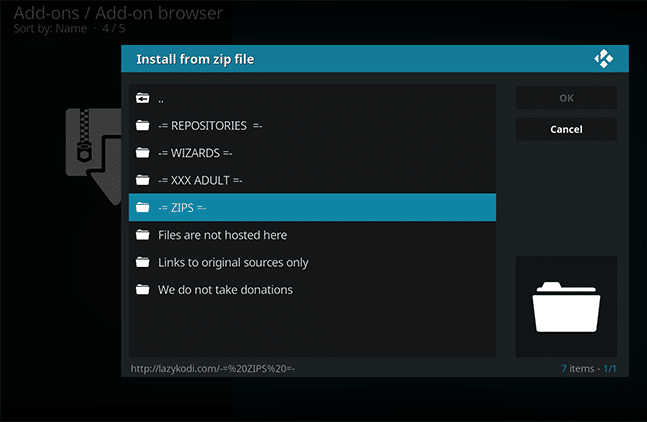
9.En la próxima pantalla seleccione «KODIBAE.zip» y espere la notificación de éxito.
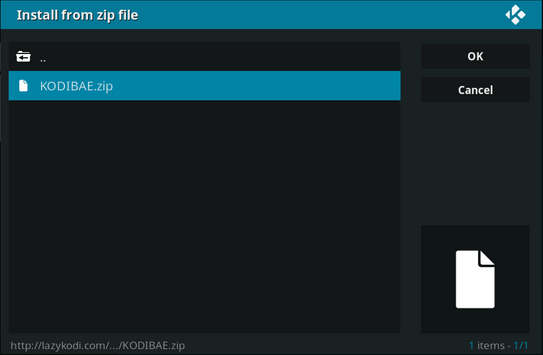
10.Una vez acabado, recibirá una notificación que dice «Complemento para el Repositorio Kodi Bae instalado» en la parte de arriba derecha de su pantalla.
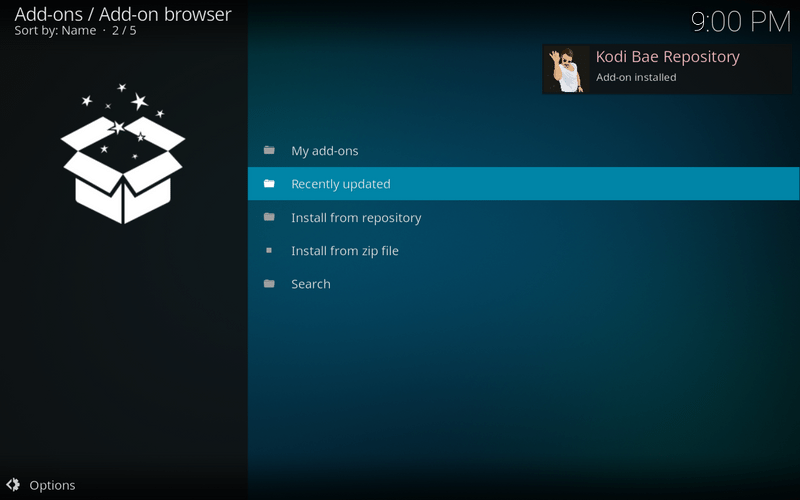
11.En la misma pantalla (Add-ons / Add-on browser), haga clic en «Install from repository» de el listado de alternativas.
12.Haga clic en «Repositorio Kodi Bae».
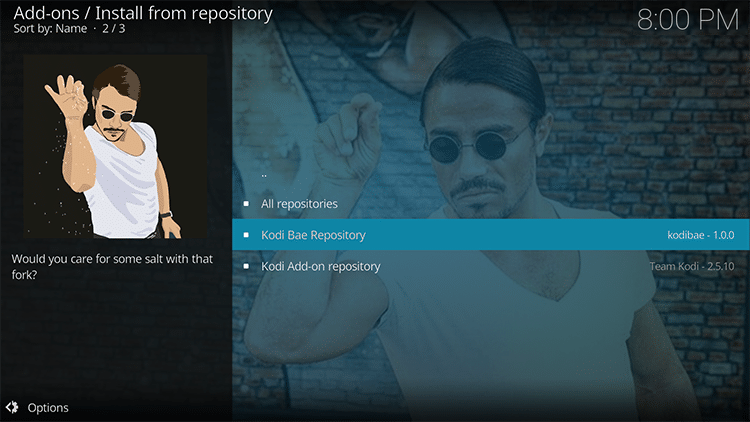
13.A continuación, haga clic en «Video add-ons» de el listado de alternativas.
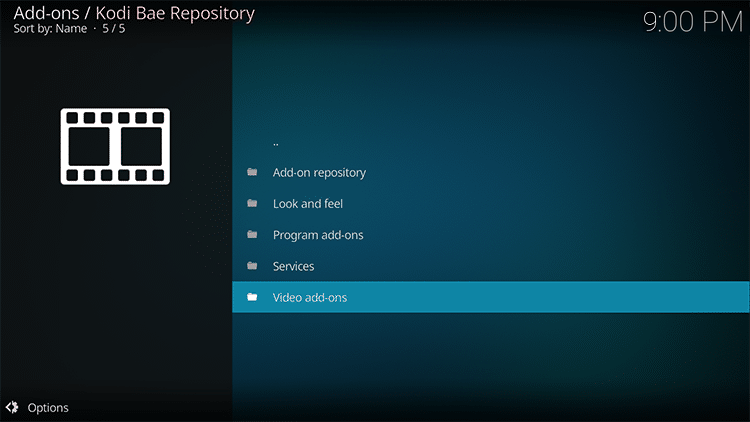
14.En esta pantalla, verá una lista de complementos de Kodi disponibles, seleccione Exodus 6.0.0 de el listado.
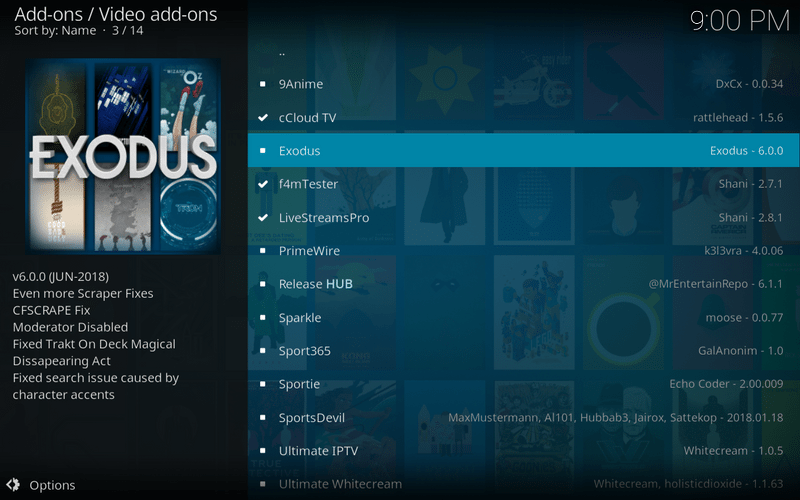
15.Para terminar, haga clic en Instalar y espere la notificación de éxito que dice «Add-on instalado». Una vez acabado, has instalado con éxito Exodus en Kodi 17.6 Krypton utilizando Lazy Repository.
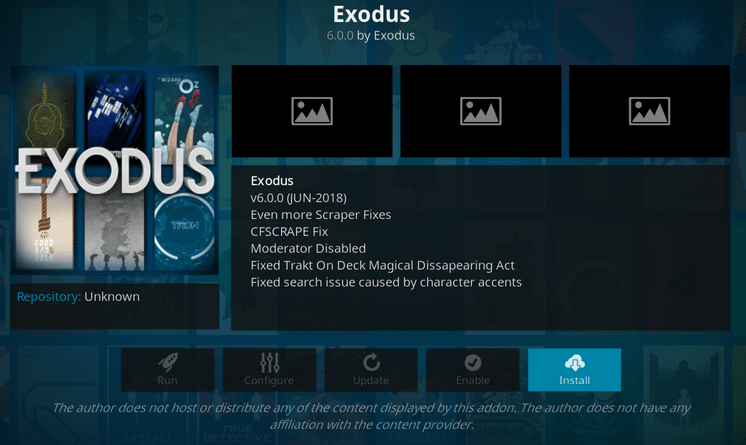
Cómo actualizar el Éxodo en el Kodi 17.6 Kryptop
Si ya está utilizando Exodus Kodi, puede actualizar su complemento a la última versión siguiendo esta guía.
1.Abrir la app Kodi y después desde la pantalla de inicio hacer un clic en «Add-ons» del menú de la izquierda.
2.Ahora haga clic en «Video add-ons» de el listado y después haga clic con el botón derecho del ratón en «Exodus» y seleccione «Information».
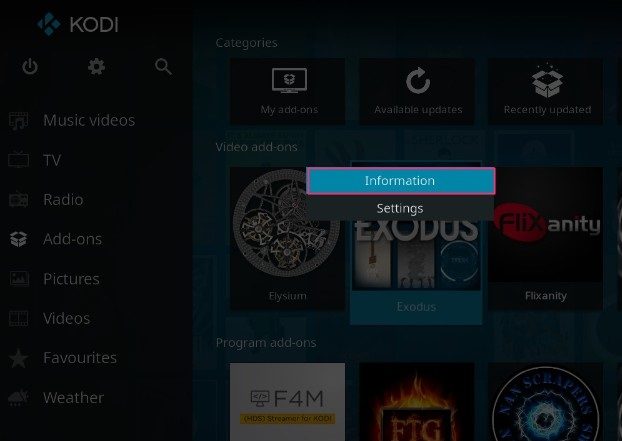
3.En la página de información de Exodos Addon, haga clic en el icono «Actualizar» en la parte inferior de la pantalla.
![]()
4.Si hay una actualización disponible para el addon Éxodo, entonces se actualizará a la última versión, a la hora de escribir esta guía la última versión de Éxodo es la 6.0.0.
Cómo instalar Exodus Kodi 17.6 con el repositorio XvBMC
1.Lanza tu aplicación Kodi Krypton, después haz un clic en Settings (icono de engranaje) y después selecciona File Manager.
2.Haga doble clic en «Agregar fuente» y después en «Ninguna». 3.Ahora en vez de «» introduzca la próxima URL:
http://archive.org/download/repository.xvbmc/
3.Nombra esta fuente de medios como XvBMC y haz un clic en OK.
Nota: Deberás de introducir un nombre que contenga una parte de la ruta de la URL.
4.Desde la pantalla de inicio de Kodi, haga clic en «Add-ons» del menú de la izquierda y después haga clic en el «Icono del paquete» en la parte de arriba izquierda.
5.Haga clic en «Instalar desde un archivo Zip» y después haga clic en XvBMC (el nombre que guardó en el paso 3).
6.Ahora seleccione el repositorio.xvbmc-x.xx.zip y espere a que la instalación se complete.
7.En la misma pantalla, haga clic en «Instalar desde un archivo Zip» y después seleccione Repositorio XvBMC (Add-ons).
8.Haga clic en «Add-on Repository» de el listado de alternativas y después seleccione tknorris Release Repository.
9.Haga clic en el icono «Instalar» de la esquina inferior derecha de la pantalla.
10.Una vez que la instalación del repositorio se haya realizado con éxito, pulse dos veces el botón de retroceso para volver a la pantalla «Instalar desde el repositorio».
11. En la pantalla de arriba, seleccione Repositorio de Liberación de tknorris.
12.Ahora navega a Video Add-ons> Selecciona Exodus> Presiona Instalar.
13.Una vez que la instalación se realiza con éxito, recibes una notificación de éxito.
Instalar el complemento Exodus en Kodi 17.6 Krypton utilizando el repositorio Kodi Bae
El Repositorio Kodi Bae se puede descargar en Github. Aún cuando hay ciertos problemas con el repositorio Kodi Bae, pero otros complementos presentes en este repositorio están funcionando sin problemas. Este repositorio contiene algunos addons de Kodi muy populares como SportsDevil, Exodus, 9Anime, cCloud TV, y otros. El problema con el repositorio Kodi Bae es que los desarrolladores de algunos de los complementos han dejado de trabajar y de este modo muchos de los complementos pueden contener links muertos que podrían resultar en una mala transmisión.
1.Descargue el archivo Zip del Depósito de Kodi Bae desde este link.
2.Luego de haber descargado el archivo anterior, abra su aplicación Kodi y después haga clic en «Add-ons» en el menú de la izquierda.
3.En el sub-menú de complementos, haga clic en el icono del paquete en la esquina superior izquierda de la pantalla.
4.A continuación, seleccione «Instalar desde un archivo zip».
5.Navega hasta el archivo zip que descargaste en el paso 1 y después selecciona el archivo .zip.
Nota: El nombre de archivo del zip que descargaste en el paso 1 será plugin.video.exodus-xxx.zip, siempre y cuando no le hayas cambiado el nombre).
6.Espere unos minutos para que la carga e instalación del complemento Éxodo se complete. Una vez acabado, verá una notificación de éxito con el mensaje «Exodus add-on instalado» en la esquina superior derecha.
7.Para tener acceso al complemento Exodus Kodi desde la página de inicio, vaya a Complementos> Complementos de vídeo> Éxodo.
Cómo instalar Éxodo en Kodi 17.6 Kryptón utilizando el repositorio All Eyez on Me
1.Abra su Kodi App y después navegue a Configuración> Administrador de Archivos.
2.Haga doble clic en «Agregar fuente» y después en «Ninguno». Y en vez de «» introduzca la próxima URL:
http://highenergy.tk/repo/
3.Ahora necesitas nombrar este repositorio, darle un nombre como «Repo de All Eyez on Me» y hacer un clic en OK. De nuevo haz un clic en OK para guardar este repositorio.
Nota: Deberás de introducir un nombre que contenga una parte de la ruta de la URL.
4.Una vez realizado, verá una notificación con un mensaje de éxito.
5.Desde la pantalla de inicio de Kodi, haga clic en «Add-ons» en el menú de la izquierda y después haga clic en «Package icon».
6.Seleccione «Instalar desde archivo Zip» y después seleccione el «Repo de All Eyez on Me» (el nombre que guardó en el paso 3).
7.A continuación, seleccione el archivo zip «repository.alleyezonme-1.4.zip» y una vez acabado, verá la notificación de instalación en la esquina superior derecha de la pantalla.
8.En la misma pantalla, haga clic en «Instalar desde el repositorio» y después haga clic en «Todo el repositorio de Eyez on Me» de el listado.
9.Selecciona los complementos de video y después haz un clic en «Éxodo».
10.Haga clic en el icono «Instalar» de la esquina inferior derecha de la pantalla.
11.Espere un momento, para subir e instalar el complemento Exodus y para terminar, verá una notificación de éxito.
Instalar el complemento Exodus en la versión 16 Jarvis de Kodi utilizando el Repositorio Kodi Bae
1.Descargue el archivo zip desde este link.
2. Abre tu aplicación Kodi, después haz un clic en «Sistema» y después en «Complementos».
3.En la próxima pantalla haga clic en «Instalar desde un archivo Zip».
4.Navega hasta el archivo zip que descargaste en el paso 1 y después selecciona el archivo.
5.Espere la notificación que dice «Complemento de éxodo instalado».
6.Para tener acceso al complemento Éxodo desde la página de inicio, vaya a Complementos> Complementos de vídeo> Éxodo.
Cómo instalar el complemento Éxodo en Kodi versión 16 Jarvis [Actualizado 2018]
Esta es la versión actualizada de el tutorial para instalar Éxodo en Kodi 16 posteriormente de la caída del Depósito de Fusión.
1.Abra su aplicación Kodi y después navegue a System> File Manager.
2.Haga doble clic en «Add Source» y en el lugar de «» introduzca la próxima URL:
http://kdil.co/repo/
4.Ahora en «Ingresa un nombre para esta fuente de medios», necesitas darle un nombre a esta fuente, por ejemplo, ingresa «Kodil Repo» y después haz un clic en OK.
Nota: Deberás de introducir un nombre que contenga una parte de la ruta de la URL.
5.En la pantalla de inicio de Kodi, haga clic en «Add-ons» y después en «Package icon» en la esquina superior izquierda.
6.Selecciona «Instalar desde un archivo Zip» y selecciona «Kodil Repo» (el nombre que guardaste en el paso 4).
7.Ahora selecciona el «Kodil.zip» y espera la notificación de éxito «Complemento del Repositorio Kodil instalado».
8.A continuación, haga clic en «Instalar desde el repositorio» de el listado de alternativas.
9.Haga clic en «Repositorio Kodil».
10.A continuación, haga clic en «Video add-ons» y seleccione Exodus de el listado de add-ons disponibles de Kodi.
11.Para terminar, haga clic en Instalar y espere a que se instale el complemento Éxodo.
Cómo desinstalar el Éxodo en Kodi
1.En la pantalla de inicio de Kodi, navegar a Add-ons> My add-ons> Video Add-ons.
2.En la pantalla de complementos de vídeo, seleccione Éxodo en el listado de alternativas.
3.Una vez que haga clic en Éxodo, haga clic en el botón Desinstalar de la esquina inferior derecha de la pantalla.
Eso es todo lo que ha aprendido con éxito Cómo instalar Exodus Kodi en 2020, pero si aún tiene alguna duda en cuanto a este tutorial, no dude en hacerla en la sección de comentarios.